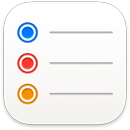 Pengingat
Pengingat
Pengingat memudahkan Anda untuk melacak semua daftar pekerjaan Anda. Buat pengingat untuk daftar belanja, proyek di kantor, atau segala sesuatu yang ingin Anda lacak. Gunakan alat fleksibel seperti Label dan Daftar Cerdas Khusus untuk mengelola pengingat Anda agar cocok dengan alur kerja Anda, dan simpan daftar Pengingat sebagai template untuk menggunakannya kembali di kemudian waktu. Anda juga dapat berbagi daftar dengan orang lain untuk berkolaborasi dan bekerja sama.
Menambah dan mengedit pengingat. Klik di ruang di bawah daftar pengingat untuk menambahkan pengingat baru, atau klik ![]() di kanan atas. Tambahkan catatan, label, dan tanggal atau lokasi ke pengingat Anda. Klik
di kanan atas. Tambahkan catatan, label, dan tanggal atau lokasi ke pengingat Anda. Klik ![]() untuk menambahkan detail tambahan—misalnya, tambahkan pengingat lebih awal untuk menerima pemberitahuan tambahan untuk acara penting.
untuk menambahkan detail tambahan—misalnya, tambahkan pengingat lebih awal untuk menerima pemberitahuan tambahan untuk acara penting.
Membuat Daftar Cerdas Khusus. Daftar Cerdas mengurutkan pengingat mendatang Anda secara otomatis berdasarkan tanggal, waktu, label, lokasi, bendera, atau prioritas. Buat Daftar Bersama Khusus dengan mengeklik Tambah Daftar, pilih “Jadikan Daftar Cerdas“, lalu tambahkan filter.
Membuat daftar belanjaan. Daftar belanjaan secara otomatis mengurutkan item yang Anda tambahkan ke berbagai bagian, seperti Daging, Hasil Bumi, dan Camilan & Permen. Untuk membuat daftar belanjaan, klik Tambah Daftar, lalu pilih Daftar Belanjaan di menu pop-up Jenis Daftar.
Catatan: Daftar belanjaan tidak tersedia dalam semua bahasa.
Simpan daftar sebagai template.Saat Anda membuat daftar yang ingin Anda gunakan kembali, Anda dapat menyimpannya sebagai template. Pilih daftar di bar samping, lalu pilih File > Simpan sebagai Template.
Lihat berikutnya. Daftar Hari Ini dan Terjadwal di bar samping mengelompokkan item berdasarkan waktu dan tanggal. Dapatkan pembaruan pengingat mendatang dan pastikan Anda tidak ketinggalan.
Mengelola pengingat Anda. Seret pengingat ke atas pengingat lain untuk menjadikannya subtugas, atau klik pengingat dan tekan Command-]. Anda dapat menciutkan atau memperluas subtugas agar terlihat rapi.
Tambahkan bagian ke daftar pengingat Anda untuk mengelompokkan pengingat serupa bersamaan. Untuk menambahkan bagian, buka Edit > Tambah Bagian atau, jika Anda telah menambahkan satu bagian, klik Kelola Bagian > Tambah Bagian. Untuk menambahkan pengingat ke bagian, klik pengingat placeholder di bawah bagian, lalu mulai mengetik.
Untuk mengelompokkan pengingat bersamaan di bar samping, pilih File > Grup Baru. Namai grup sesuka Anda. Tambah daftar lainnya dengan menyeretnya ke grup, atau hapus dengan menyeretnya ke luar.
Melihat pengingat dalam daftar atau kolom. Lihat pengingat Anda sebagai kolom untuk cara baru untuk memvisualisasikan hal yang harus dilakukan. Buka Lihat, lalu pilih “sebagai Kolom”. Setiap bagian menjadi kolom dan mempermudah Anda menyelesaikan pengingat, menyeret serta mengedropnya ke bagian baru, dan menambahkan detail. Saat menggunakan kolom, Anda dapat menambahkan kolom baru dengan mengeklik ![]() . Anda tidak dapat menggunakan kolom dengan Daftar Cerdas.
. Anda tidak dapat menggunakan kolom dengan Daftar Cerdas.
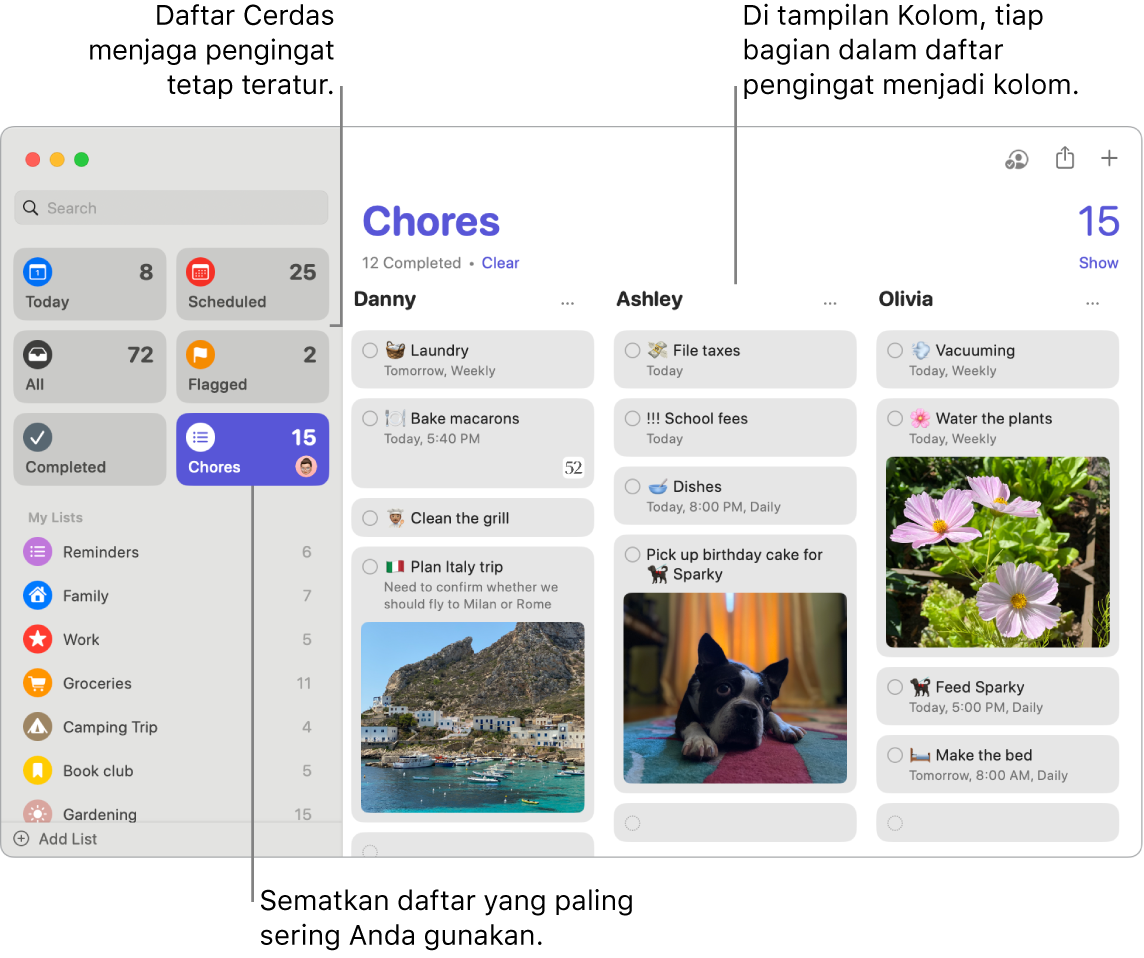
Berkolaborasi di daftar. Anda dapat mengirimkan undangan untuk berkolaborasi pada daftar di Pesan atau Mail, atau membagikan tautan. Klik ![]() , lalu pilih Pesan, Mail, atau Undang dengan Tautan. Jika Anda berbagi Pesan, semua orang di topik akan ditambahkan secara otomatis ke daftar. Setelah mengundang orang lain untuk bergabung, Anda dapat melacak aktivitas dan mengelola kolaborasi dengan mengeklik
, lalu pilih Pesan, Mail, atau Undang dengan Tautan. Jika Anda berbagi Pesan, semua orang di topik akan ditambahkan secara otomatis ke daftar. Setelah mengundang orang lain untuk bergabung, Anda dapat melacak aktivitas dan mengelola kolaborasi dengan mengeklik ![]() .
.
Menetapkan tanggung jawab. Tugaskan pengingat ke orang yang berbagi daftar dengan Anda agar mereka menerima pemberitahuan. Bagi tugas dan pastikan semua orang mengetahui tanggung jawab masing-masing. Untuk berbagi daftar, klik ![]() di bar menu dan pilih cara berbagi.
di bar menu dan pilih cara berbagi.
Melihat apa yang telah Anda selesaikan.Daftar Cerdas yang Selesai di bar samping Anda memungkinkan Anda untuk melihat semua pengingat Anda yang selesai, termasuk saat Anda mencentangnya.
Mendapatkan saran pengingat di Mail. Saat Anda berkorespondensi dengan seseorang di Mail, Anda dapat menggunakan Siri untuk mengenali kemungkinan pengingat dan mengajukan saran kepada Anda untuk membuatnya.
Menambah pengingat dengan cepat. Gunakan bahasa alami untuk menambah pengingat dengan cepat. Misalnya, tulis “Take Amy to soccer every Wednesday at 5PM” untuk membuat pengingat berulang untuk hari dan waktu tersebut.
Minta Siri. Katakan sesuatu seperti: “Remind me to stop at the grocery store when I leave here.”
Mempelajari lebih lanjut. Lihat Petunjuk Pengguna Pengingat.